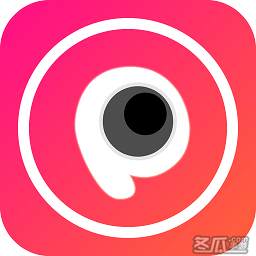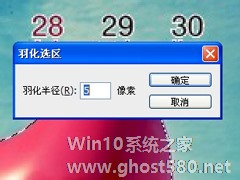-
怎么用PS在井盖上涂鸦?用PS在井盖上涂鸦的方法
- 时间:2024-04-26 08:18:46
大家好,今天Win10系统之家小编给大家分享「怎么用PS在井盖上涂鸦?用PS在井盖上涂鸦的方法」的知识,如果能碰巧解决你现在面临的问题,记得收藏本站或分享给你的好友们哟~,现在开始吧!
生活中总有一些涂鸦小创意,大到墙面上的涂鸦,小到硬井盖上的涂涂画画,如果你刚好想要涂鸦爱好,那你知道怎么用PS在井盖上涂鸦的吗?接下来我们一起往下看看用PS在井盖上涂鸦的方法吧。
方法步骤
方法一:
1、导入硬井盖的图片,同时也导入涂鸦图片;

2、用【椭圆选框】工具将涂鸦图片框选出来,并按CTRL+J将其单独抠出来;

3、按CTRL+T进入自由变换模式,将涂鸦模式的大小和位置都调整到与井盖的位置一致;

4、最后在涂鸦的图层上双击进入图层样式,在下方的【混合颜色带】中【下一图层】中,按住ALT键将黑色滑块单独分开往白色区域拖动,并实时预览混合效果,直到你满意为止;
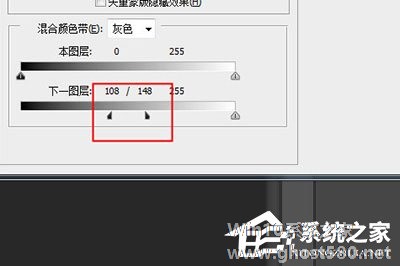
最后一个拥有涂鸦的井盖就完成啦,顺便附上一个其他的涂鸦的效果。


方法二:
前三个步骤跟方法一相同,就是最后一步,不要采用图层混合模式,而是直接将图层的混合模式变为【叠加】,并将不透明度调低,直到你满意为止。
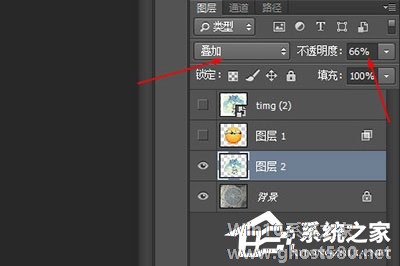

以上就是怎么用PS在井盖上涂鸦得全部内容,按照以上的方法操作,你就能轻松的掌握用PS在井盖上涂鸦的方法了。
以上就是关于「怎么用PS在井盖上涂鸦?用PS在井盖上涂鸦的方法」的全部内容,本文讲解到这里啦,希望对大家有所帮助。如果你还想了解更多这方面的信息,记得收藏关注本站~
『Win10系统之家wwW.gHost580.net①独家②使用!』
相关文章
-

生活中总有一些涂鸦小创意,大到墙面上的涂鸦,小到硬井盖上的涂涂画画,如果你刚好想要涂鸦爱好,那你知道怎么用PS在井盖上涂鸦的吗?接下来我们一起往下看看用PS在井盖上涂鸦的方法吧。
方法步骤
方法一:
1、导入硬井盖的图片,同时也导入涂鸦图片;
2、用【椭圆选框】工具将涂鸦图片框选出来,并按CTRL+J将其单独抠出来;
3、按... -

谈起PS我想很多人都不陌生,它是一款功能强大的绘图软件,我们也常常会使用它来P图等。有时候我们为了节省时间就会采用它的动作功能,那么PS动作怎么用呢?不懂的朋友赶紧看看小编提供的PS动作使用方法吧!
一、添加动作
1、首先,PS中的动作一般有两种格式:一种是ATN格式的,可以添加到PS中,看到具体的步骤,并且可以修改;另一种是EXE格式的,只能使用,无法进行编... -

Photoshop里面有一个工具功能非常强大,那就是钢笔工具,钢笔工具不仅可以用来抠图,还可以画出各种各样的线条,钢笔工具容易学会,但是要熟练使用那需要一个长时间练习的过程,如果可以熟练掌握并且使用钢笔工具,那么Photoshop这个软件你也差不多学过关了,那么钢笔工具怎么用呢?别急,接下来给大家介绍详细的使用方法。在开始学习之前提醒大家,钢笔工具容易学会,但是要熟练使用必须要付出一... -
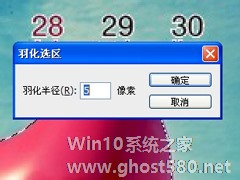
在使用Photoshop软件抠图的时候经常会碰到扣下来的图片边缘不圆滑,出现的边边角角会很难看,对于这个问题可以用Photoshop的羽化功能来解决,但是Photoshop如何羽化呢?下面就教给大家。
1、首先从桌面打开PHOTOSHOP软件,点文件-打开,打开一张壁纸,我们准备将这壁纸上的气球扣下来。
2、我们首先点选工具上的磁性套索工具,如图。一般一些简单...